如何查看自己的win10系统是否处于激活状态/win10是否激活成功的查看方法
更新时间:2023-03-19 10:09:15作者:admin
在重新安装win10系统之后,第一步需要查看的就是自己的win10系统是否处于激活状态,如果不是激活状态的话我们还需要对系统进行激活才能完美的使用win10系统的所有功能。那么我们该如何查看自己的win10系统是否激活成功呢?下面小编就为大家介绍查看自己的win10系统是否处于激活状态的方法
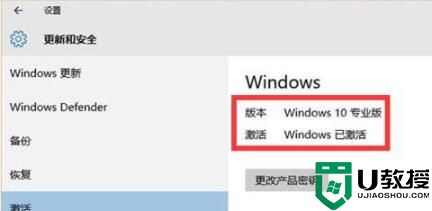
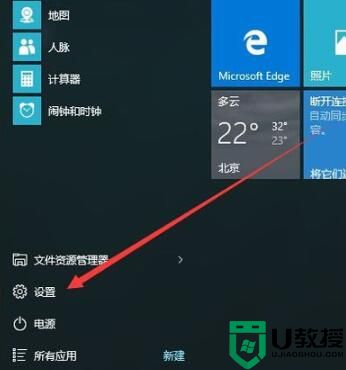
如何查看自己的win10系统是否处于激活状态?
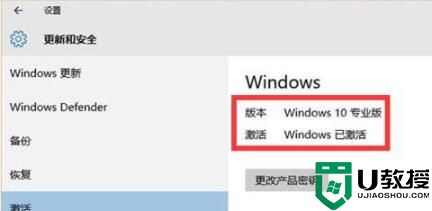
方法一:
1、点击桌面左下角的“开始”菜单,从弹出的扩展菜单列表中点击“设置”按钮。
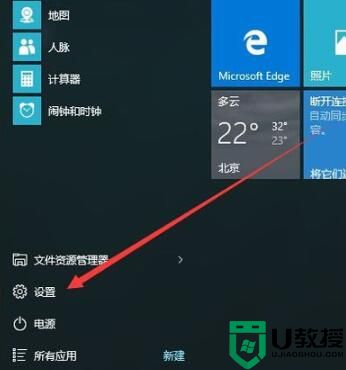
2、此时将打开“设置”界面,从中找到“安全和更新”按钮,点击进入“安全与设置”详细界面。
3、待进入“安全与更新”界面后,从左侧导航栏中点击“激活”选项,此时将打开“Windows10激活状态”界面,从中就可以查看Win10系统激活状态。
方法二:
1、点击“开始”菜单,从打开的菜单界面中点击“文件资源管理器”项进入。
2、从打开的“文件资源管理器”界面中,右击“这台电脑”,从其右键列表中点击”属性“项进入。
3、从打开的“计算机管理”界面中,就可以查看到当前“Windows激活状态“,如图所示,表明Windows10已激活。
如何查看自己的win10系统是否处于激活状态/win10是否激活成功的查看方法相关教程
- win1020h2查看激活状态的步骤 如何查看win1020h2是否激活
- win10永久激活查看方法 如何查看win10系统是否永久激活
- 怎么查看win10激活状态 win10查看激活状态的步骤
- win10怎么查看自己的激活码 win10系统的激活码在哪里查看
- win10怎么看是不是永久激活 如何看win10是否永久激活
- windows10激活状态查询怎么操作 win10如何查看电脑激活状态
- win10激活信息查看怎么操作 win10如何查看系统激活信息
- win10怎么关闭激活状态 让win10处于不激活状态的方法
- 怎么看w10是不是永久的激活 win10查看是不是永久激活 的方法
- 怎么查看别人是否动过自己win10电脑 查看别人是否动win10电脑的方法
- Win11如何替换dll文件 Win11替换dll文件的方法 系统之家
- Win10系统播放器无法正常运行怎么办 系统之家
- 李斌 蔚来手机进展顺利 一年内要换手机的用户可以等等 系统之家
- 数据显示特斯拉Cybertruck电动皮卡已预订超过160万辆 系统之家
- 小米智能生态新品预热 包括小米首款高性能桌面生产力产品 系统之家
- 微软建议索尼让第一方游戏首发加入 PS Plus 订阅库 从而与 XGP 竞争 系统之家
win10系统教程推荐
- 1 window10投屏步骤 windows10电脑如何投屏
- 2 Win10声音调节不了为什么 Win10无法调节声音的解决方案
- 3 怎样取消win10电脑开机密码 win10取消开机密码的方法步骤
- 4 win10关闭通知弹窗设置方法 win10怎么关闭弹窗通知
- 5 重装win10系统usb失灵怎么办 win10系统重装后usb失灵修复方法
- 6 win10免驱无线网卡无法识别怎么办 win10无法识别无线网卡免驱版处理方法
- 7 修复win10系统蓝屏提示system service exception错误方法
- 8 win10未分配磁盘合并设置方法 win10怎么把两个未分配磁盘合并
- 9 如何提高cf的fps值win10 win10 cf的fps低怎么办
- 10 win10锁屏不显示时间怎么办 win10锁屏没有显示时间处理方法

